10 نصائح ذهبية لـِ زيادة الفريمات (FPS) في ألعابك وتحسين الأداء
إذا كنت تبحث عن طرق فعالة ومضمونة لـِ زيادة الفريمات في ألعابك، فأنت في المكان الصحيح. لا شيء يحبط اللاعبين أكثر من المعاناة من التقطيع المزعج (Stuttering) أو انخفاض معدل الإطارات في الثانية (FPS) في منتصف معركة حاسمة، وهي مشكلة قادرة على تحويل تجربة ممتعة إلى كابوس.
الفريمات العالية هي مفتاح اللعب السلس والاستجابة الفورية، خاصة في الألعاب التنافسية التي تتطلب ردود فعل سريعة. لحسن الحظ، الحل ليس دائمًا في شراء مكونات باهظة الثمن. في هذا الدليل الشامل من “مجنون كمبيوتر”، سنقدم لك 10 حلول عملية وخطوات بسيطة يمكنك تطبيقها الآن لتحقيق زيادة ملحوظة في الفريمات وتحسين أداء الكمبيوتر للألعاب. هيا بنا نودّع التقطيع وننطلق نحو أداء أفضل!
ملخص سريع
لزيادة الفريمات (FPS)، قم بتحديث تعريفات كرت الشاشة، خفّض إعدادات الرسوميات داخل اللعبة، أغلق التطبيقات التي تعمل في الخلفية، فعّل وضع الألعاب في ويندوز، ونظّف جهازك من الغبار. هذه الخطوات وغيرها ستمنحك أداءً أفضل فورًا.
ما هي الفريمات، ولماذا هي بهذه الأهمية؟
قبل أن نتعمق في الحلول، من المهم أن نفهم ما هي الفريمات أو الـ FPS. ببساطة، الفريمات في الثانية (Frames Per Second – FPS) هي عدد الصور أو “الإطارات” التي يعرضها كرت الشاشة على شاشتك في كل ثانية. كلما زاد هذا العدد، بدت الحركة أكثر سلاسة وطبيعية. تخيل الأمر كدفتر رسوم متحركة؛ كلما قلبت الصفحات بشكل أسرع، كانت الحركة أكثر انسيابية.
لماذا الفريمات العالية مهمة؟
- تجربة لعب سلسة: معدل 60 FPS يُعتبر المعيار الذهبي لتجربة لعب سلسة وخالية من التقطيع البصري.
- استجابة سريعة: في الألعاب التنافسية مثل Valorant أو Call of Duty، تمنحك الفريمات الأعلى ميزة تنافسية، حيث ترى حركة الخصم بشكل أسرع وتكون استجابتك أدق.
- تقليل ضبابية الحركة (Motion Blur): تجعل الفريمات المرتفعة تتبع الأهداف سريعة الحركة أسهل بكثير، مما يحسن من دقة تصويبك.
10 أشياء تساهم في زيادة الفريمات في الألعاب
هذا هو قلب المقال وما نحتاج إلى معرفته للحصول على تجربة لعب سلسة في أي من الألعاب التي نلعبها. اتبع هذه الخطوات العشر لتحقيق أفضل أداء ممكن لجهازك.
1. تحديث تعريفات كرت الشاشة (Graphics Drivers)
تعريفات كرت الشاشة هي بمثابة لغة التواصل بين نظام التشغيل وكرت الشاشة. الشركات المصنعة مثل NVIDIA و AMD و Intel تصدر تحديثات بشكل دوري، وهذه التحديثات لا تقتصر على إصلاح الأخطاء، بل غالبًا ما تتضمن تحسينات أداء هائلة مخصصة لأحدث الألعاب. إهمال تحديث التعريفات يعني أنك تترك أداءً مجانيًا على الطاولة.
لماذا تحديث التعريفات ضروري؟
التعريفات القديمة قد لا تكون “مُهيأة” للتعامل مع الألعاب الجديدة بكفاءة، مما يسبب مشاكل في الأداء، وأخطاء رسومية، وحتى انهيار اللعبة. التحديثات الجديدة تحتوي على “Game Ready Drivers”، وهي إصدارات تم اختبارها وتحسينها خصيصًا لتوفير أفضل أداء ممكن في الألعاب الصادرة حديثًا، وأحيانًا ترفع الفريمات بنسبة تصل إلى 20-30% في بعض العناوين.
كيفية التحديث بالطريقة السهلة
أفضل طريقة هي استخدام البرامج الرسمية من الشركات المصنعة والتي تقوم بالبحث عن التحديثات وتثبيتها تلقائيًا:
- لمستخدمي NVIDIA: قم بتحميل وتثبيت برنامج NVIDIA GeForce Experience.
- لمستخدمي AMD: قم بتحميل وتثبيت برنامج AMD Radeon Software Adrenalin Edition.
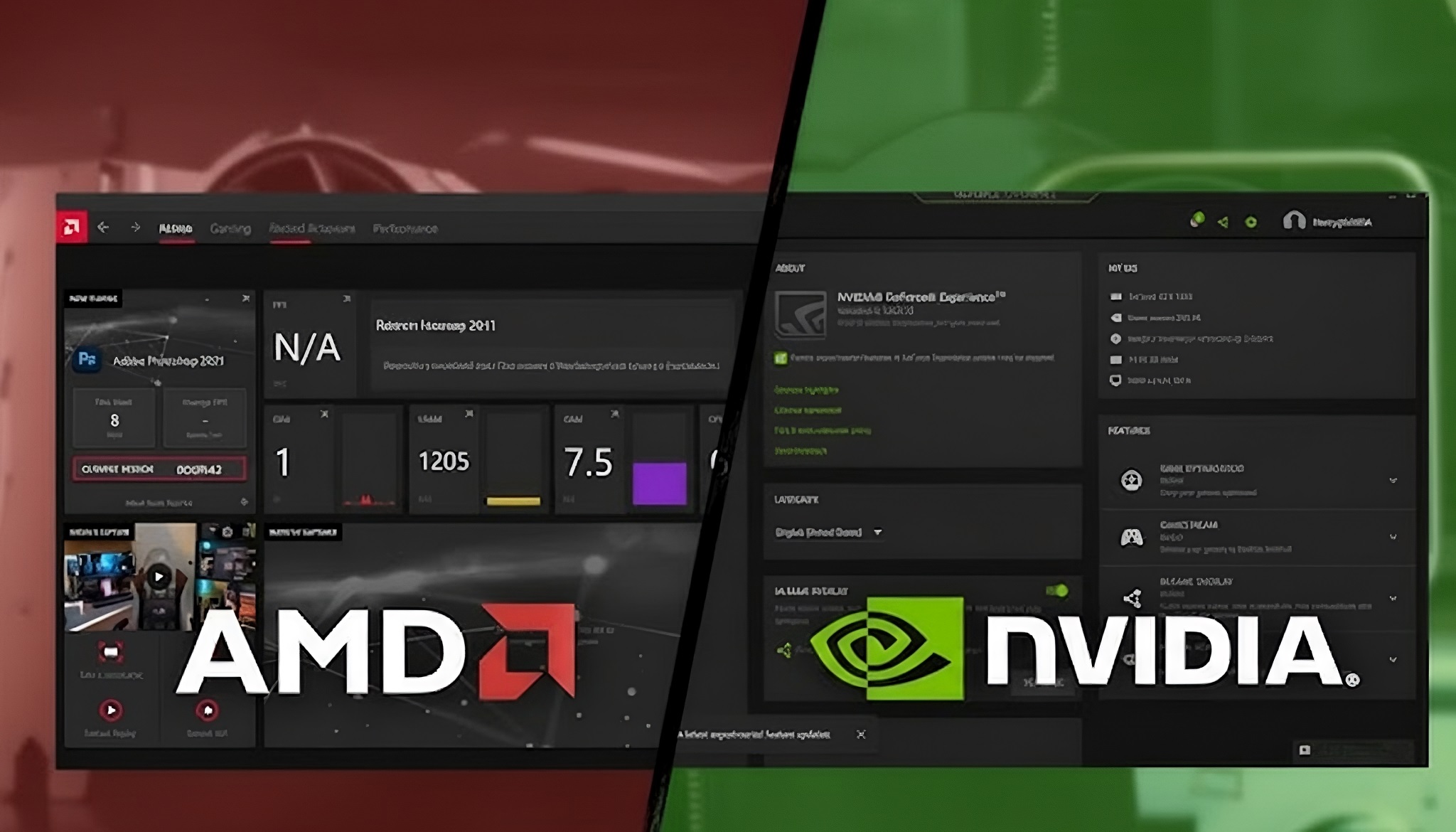
بمجرد تثبيت هذه البرامج، ستقوم بتنبيهك تلقائيًا عند توفر أي تعريف جديد.
- صفحة تحميل تعريفات NVIDIA GeForce Experience
- صفحة تحميل تعريفات AMD Radeon Software
2. تعديل إعدادات اللعبة intel-inside
أسهل وأسرع طريقة لزيادة الفريمات هي تعديل الإعدادات الرسومية داخل اللعبة نفسها. الهدف هو إيجاد توازن يرضيك بين الجودة البصرية والأداء السلس.
أهم الإعدادات الرسومية التي يجب تخفيضها أولًا
ليست كل الإعدادات متساوية في تأثيرها. الجدول التالي يوضح أهم الإعدادات التي تستهلك موارد الجهاز، وتأثيرها، وتوصيتنا للحصول على أفضل أداء.
| الإعداد الرسومي | التأثير على الأداء | التأثير على الجودة البصرية | توصية لزيادة الفريمات |
| الظلال (Shadows) | مرتفع جدًا | يضيف عمقًا وواقعية للمشاهد عبر رسم ظلال دقيقة. | ابدأ بتقليله أولاً. اضبطه على “Medium” أو “Low” لأكبر مكسب في الأداء. |
| الانعكاسات (Reflections) | مرتفع (يصبح حرجًا مع تتبع الأشعة) | يعكس البيئة على الأسطح المصقولة مثل الماء والزجاج والمعادن. | اضبطه على “Medium”، أو قم بإيقافه تمامًا إذا كنت لا تمانع فقدان بعض الواقعية. |
| تنعيم الحواف (Anti-Aliasing) | مرتفع | يزيل “التعرجات” أو “الأسنان” (Jaggies) من حواف الأجسام لجعلها تبدو أنعم. | قلل المستوى (من 8x إلى 2x) أو استخدم تقنيات أخف وأكثر كفاءة مثل TAA أو FXAA. |
| الإضاءة المحيطة (Ambient Occlusion) | متوسط إلى مرتفع | يضيف ظلال تلامس ناعمة حيث تلتقي الأجسام، مما يزيد من عمق المشهد. | اضبطه على مستوى أقل أو قم بإيقافه. غالبًا لن تلاحظ غيابه في خضم الحركة السريعة. |
نصيحة احترافية: استخدم تقنيات ترقية الدقة (Upscaling)
إذا كان كرت الشاشة لديك يدعمها، فهذه هي الطريقة السحرية لزيادة الفريمات. تقوم هذه التقنيات (مثل NVIDIA DLSS و AMD FSR) بمعالجة اللعبة بدقة أقل ثم تستخدم الذكاء الاصطناعي لرفعها إلى دقة شاشتك الأصلية، مما يمنحك زيادة ضخمة في الأداء مع الحفاظ على جودة صورة ممتازة. ابحث عن خيار DLSS أو FSR في إعدادات اللعبة وقم بتفعيله على وضع “Performance” أو “Balanced”.
3. إغلاق البرامج والتطبيقات الخلفية
جهاز الكمبيوتر الخاص بك يقوم بالعديد من المهام في نفس الوقت. أثناء اللعب، أنت تريد أن تتركز كل قوته على تشغيل اللعبة فقط.
خطوات استخدام مدير المهام (Task Manager) بفعالية
- اضغط Ctrl + Shift + Esc لفتح مدير المهام.
- انقر على تبويب “العمليات” (Processes).
- انقر على عمود “وحدة المعالجة المركزية” (CPU) ثم “الذاكرة” (Memory) لترتيب العمليات حسب الأكثر استهلاكًا.
- ابحث عن أي برامج غير ضرورية تستهلك نسبة عالية من الموارد (مثل متصفحات الويب، برامج التورنت، برامج التخزين السحابي).
- انقر عليها بزر الماوس الأيمن واختر “إنهاء المهمة” (End Task).
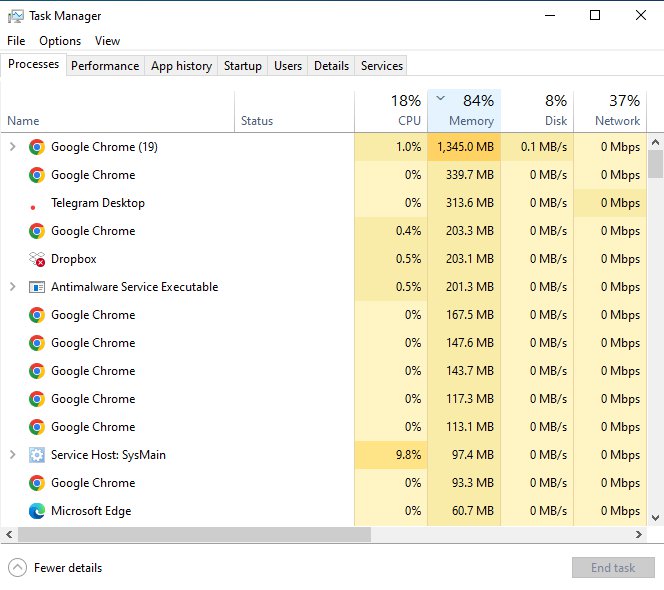
تعطيل البرامج عند بدء التشغيل: العديد من البرامج تبدأ تلقائيًا مع إقلاع الويندوز وتظل تعمل في الخلفية. لتعطيلها:
- في مدير المهام، اذهب إلى تبويب “بدء التشغيل” (Startup).
- ستجد قائمة بالبرامج التي تبدأ مع النظام.
- انقر على أي برنامج لا تحتاجه واختر “تعطيل” (Disable).
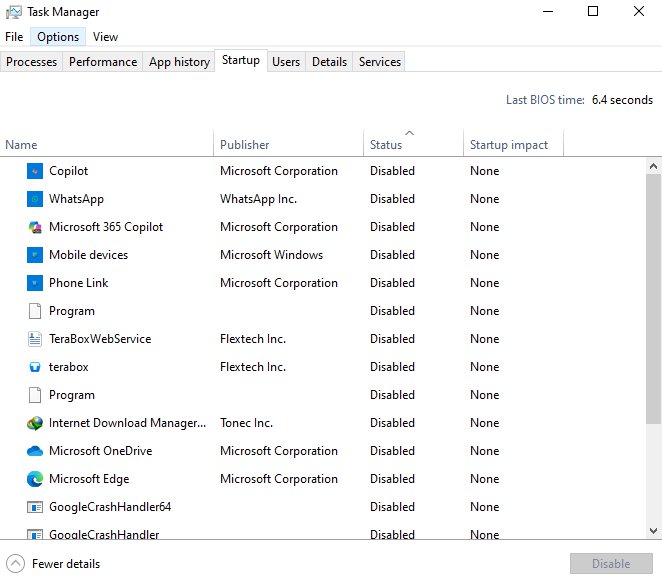
وإذا كنت ترغب في التعرف على المزيد من خفايا مدير المهام فهذه 5 مميزات في مدير مهام ويندوز Task Manager ستفيدك كثيراً.
4. تفعيل وضع الألعاب في الويندوز (Game Mode)
هذه ميزة مدمجة في ويندوز 10 و 11 مصممة خصيصًا لتحسين تجربة اللعب.
ماذا يفعل وضع الألعاب بالضبط؟ عندما يكتشف ويندوز أنك تلعب، يقوم “وضع الألعاب” بالآتي:
- يمنح اللعبة أولوية قصوى في الوصول إلى موارد المعالج (CPU) وكرت الشاشة (GPU).
- يمنع تحديثات ويندوز وتنبيهات التعريفات من مقاطعة اللعب أو استهلاك الموارد.
- يهدف إلى تحقيق معدل إطارات أكثر استقرارًا عن طريق إدارة موارد النظام بذكاء.
كيفية تفعيله خطوة بخطوة
- افتح قائمة “ابدأ” (Start) واختر “الإعدادات” (Settings) (أيقونة الترس).
- اختر قسم “الألعاب” (Gaming).
- من القائمة الجانبية، اختر “وضع الألعاب” (Game Mode).
- تأكد من أن المفتاح في وضع “تشغيل” (On).
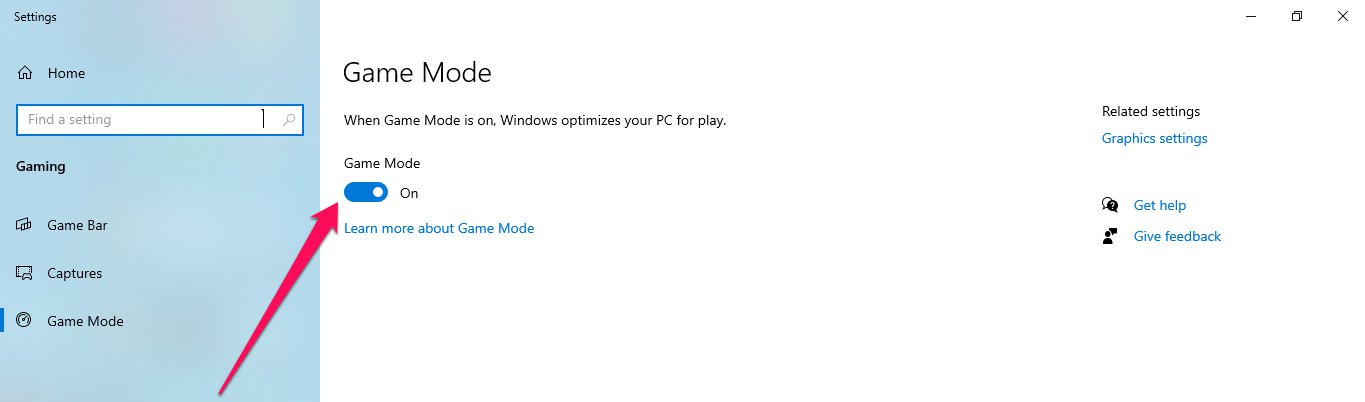
5. زيادة ذاكرة الوصول العشوائي (RAM)
الرامات هي مساحة العمل المؤقتة لجهازك. الألعاب الحديثة، خاصة العوالم المفتوحة، تستهلك كميات كبيرة من الرامات لتحميل الخرائط والشخصيات.
أهمية الـ Dual-Channel للرامات
إذا كان لديك قطعة رام واحدة بسعة 16 جيجابايت، فإن أداءها سيكون أقل من قطعتين بسعة 8 جيجابايت لكل منهما. استخدام قطعتين (أو أربع) يفعّل وضع “القناة المزدوجة” (Dual-Channel)، مما يضاعف عرض النطاق الترددي للذاكرة ويمنح المعالج وصولاً أسرع للبيانات، وهذا ينعكس إيجابًا على الفريمات في الألعاب التي تعتمد على المعالج.
نصيحة للمتقدمين: تفعيل XMP/DOCP تأكد من تفعيل خاصية XMP (لـ Intel) أو DOCP (لـ AMD) من إعدادات الـ BIOS في جهازك. بدون تفعيلها، قد تعمل الرامات بتردد أقل من سرعتها المعلن عنها، مما يجعلك تخسر جزءًا من أدائها.
6. تنظيف جهاز الكمبيوتر من الغبار
الحرارة هي العدو الأول للأداء. تراكم الغبار داخل جهازك يعمل كعازل حراري، مما يمنع المكونات من تبريد نفسها بكفاءة.
علامات تدل على أن جهازك بحاجة إلى تنظيف
- صوت المراوح أصبح أعلى من المعتاد.
- تشعر بأن الجهاز ساخن عند لمسه.
- تلاحظ انخفاضًا في الأداء بعد فترة من اللعب (بسبب الـ Thermal Throttling).
خطوات عملية لتنظيف آمن
- السلامة أولاً: أغلق جهاز الكمبيوتر تمامًا وافصل كابل الطاقة من الحائط.
- الأدوات: استخدم علبة هواء مضغوط (لا تستخدم مكنسة كهربائية لأنها تولد كهرباء ساكنة قد تتلف المكونات).
- التنظيف: افتح الغطاء الجانبي للجهاز. من مسافة آمنة، وجه الهواء المضغوط بنبضات قصيرة على المراوح (مروحة المعالج، كرت الشاشة، ومراوح الهيكل)، المشتتات الحرارية، وأي مكان يتجمع فيه الغبار.

7. ترقية القرص الصلب إلى SSD
سرعة قرص التخزين لها تأثير مباشر على تجربة اللعب، حتى لو لم تؤثر على متوسط الفريمات بشكل كبير.
الفروقات العملية بين SSD و HDD في الألعاب
- زمن التحميل: الألعاب المثبتة على SSD تبدأ وتُحمّل المراحل والمستويات أسرع بـ 3 إلى 4 مرات.
- عالم اللعبة: في الألعاب ذات العوالم المفتوحة، يقوم الـ SSD بتحميل تفاصيل العالم (Textures) بسرعة أثناء تحركك، مما يقضي على مشكلة “ظهور الأشياء فجأة” (Texture Pop-in) والتقطيع اللحظي.
أي نوع SSD تختار؟ SATA أم NVMe؟
- SATA SSD: يأتي بحجم 2.5 بوصة، وهو أسرع بكثير من الـ HDD ويمثل ترقية ممتازة.
- NVMe M.2 SSD: أصغر حجمًا ويتم تثبيته مباشرة على اللوحة الأم، وهو أسرع بعدة مرات من SATA SSD. للألعاب، الفرق بين النوعين في زمن التحميل قد لا يكون ضخمًا، لكن NVMe هو الخيار الأفضل للمستقبل.
متعلق: افضل SSD: دليل شامل لأقراص SATA و NVMe
8. ضبط إعدادات كرت الشاشة من لوحة التحكم
يمكنك فرض بعض الإعدادات العامة على كل الألعاب من خلال لوحات تحكم NVIDIA و AMD للحصول على أقصى أداء.
أفضل إعدادات لوحة تحكم NVIDIA للأداء
- انقر بزر الماوس الأيمن على سطح المكتب واختر “NVIDIA Control Panel”.
- اذهب إلى “Manage 3D settings”.
- ابحث عن إعداد “Power management mode” واضبطه على “Prefer maximum performance“.
- ابحث عن إعداد “Texture filtering – Quality” واضبطه على “High performance“.
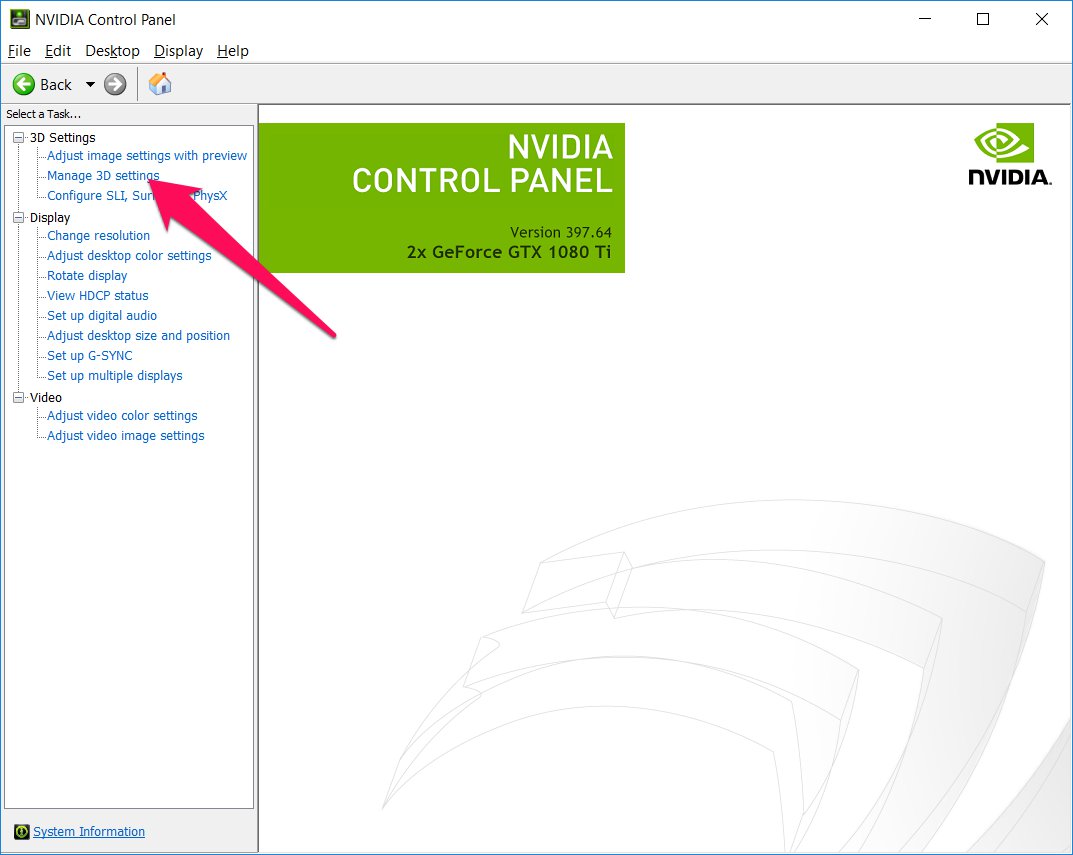
أفضل إعدادات AMD Radeon Software للأداء
- افتح برنامج AMD Software.
- اذهب إلى تبويب “Gaming”.
- فعّل خيار “Radeon Anti-Lag” لتقليل تأخر الإدخال.
- فعّل خيار “Radeon Boost” الذي يقوم بتقليل الدقة ديناميكيًا عند حركة الماوس السريعة لزيادة الفريمات.
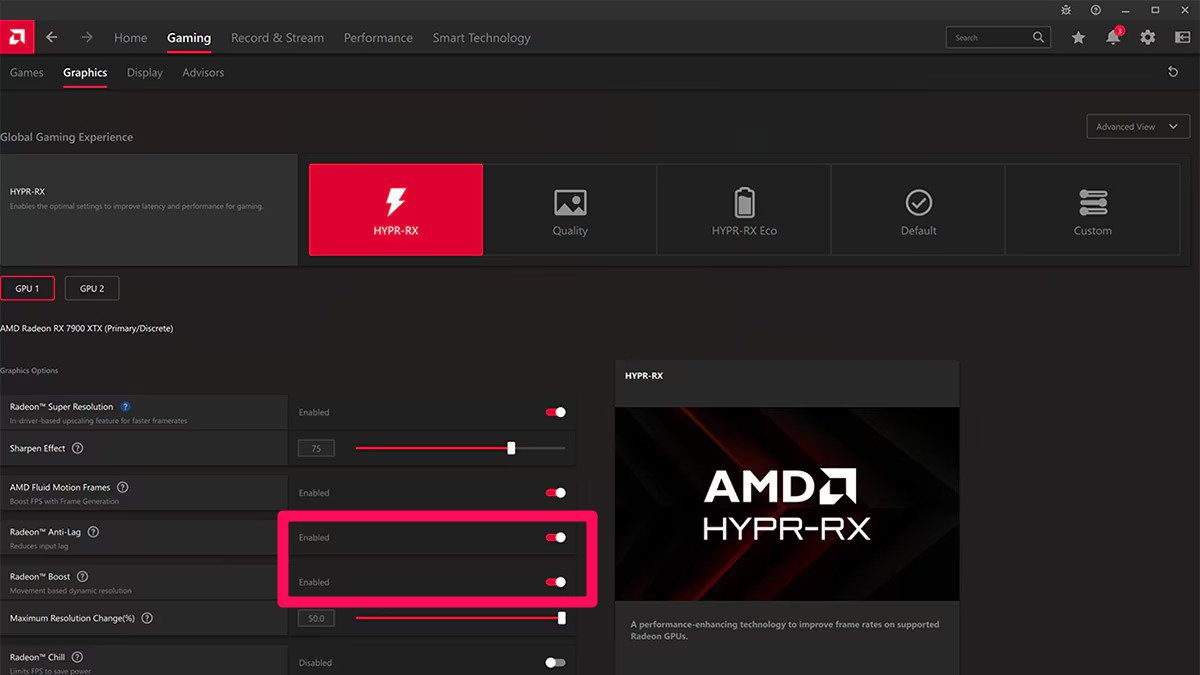
9. فحص الجهاز من الفيروسات والبرامج الضارة
قد يكون سبب بطء جهازك برنامجًا خبيثًا يعمل في الخفاء ويسرق مواردك الثمينة.
علامات تدل على وجود برامج ضارة
- استهلاك عالي للمعالج (CPU) حتى عندما لا تفعل شيئًا على الجهاز.
- ظهور إعلانات ونوافذ منبثقة بشكل عشوائي.
- بطء عام في أداء النظام وليس فقط في الألعاب.
أفضل الممارسات لتجنب البرامج الضارة
- استخدم برنامج حماية قوي ومحدث باستمرار (برنامج Windows Security المدمج أصبح فعالًا جدًا).
- لا تقم بتحميل برامج أو ألعاب مقرصنة من مصادر غير موثوقة.
- كن حذرًا عند فتح مرفقات البريد الإلكتروني من جهات غير معروفة.
10. تغيير دقة الشاشة داخل اللعبة (Resolution)
هذا هو الحل الأكثر تأثيرًا على الإطلاق. الدقة هي عدد البكسلات التي يعرضها كرت الشاشة. تقليلها يخفف العبء بشكل هائل.
متى يجب عليك تقليل الدقة؟
إذا جربت كل الحلول السابقة وما زلت لا تحصل على 60 FPS بشكل مستقر، فإن تقليل الدقة هو خيارك الأفضل. على سبيل المثال، إذا كانت شاشتك 4K (3840×2160)، فإن تقليل الدقة داخل اللعبة إلى 1440p (2560×1440) أو 1080p (1920×1080) سيضاعف عدد الفريمات عدة مرات.
بديل أفضل: استخدام مقياس الدقة (Resolution Scale)، العديد من الألعاب الحديثة تحتوي على خيار “Resolution Scale” أو “Render Scale”. هذا الخيار يسمح لك بتقليل دقة العرض الفعلية للعبة (مثلاً إلى 80% أو 90%) بينما تظل واجهة المستخدم وعناصر القائمة بالدقة الأصلية لشاشتك. هذا يوفر زيادة كبيرة في الأداء مع تأثير أقل على جودة الصورة مقارنة بتغيير الدقة بالكامل.
أسئلة وأجوبة شائعة (FAQs)
هذه الأسئلة من الممكن أن تراود الكثير منكم ولكن من أجل أن نزيد توضيح الأمور في مجنو كمبيوتر ارتأينا أن نعرضها لكم مع إجابات مفصلة حتى تكون الأمور واضحة للجميع حول زيادة الفريمات في الالعاب.
1. ما هو معدل الفريمات المناسب للألعاب؟
- 30 FPS: الحد الأدنى المقبول للعب على أجهزة الكونسول أو الأجهزة الضعيفة، لكنه قد لا يكون سلسًا بما يكفي للألعاب سريعة الوتيرة.
- 60 FPS: المعيار الذهبي لمعظم اللاعبين على الكمبيوتر، حيث يوفر تجربة لعب سلسة وممتعة بصريًا.
- 120+ FPS: مثالي للألعاب التنافسية (مثل ألعاب التصويب) وللشاشات ذات معدل التحديث العالي (144Hz أو أعلى)، لأنه يوفر أقصى درجات السلاسة وسرعة الاستجابة ويمنحك ميزة تنافسية.
2. هل يؤثر الإنترنت على الفريمات في الألعاب؟
لا، الإنترنت لا يؤثر على الفريمات (FPS) بشكل مباشر. الفريمات هي نتاج قوة مكونات جهازك (كرت الشاشة، المعالج، الرام). سرعة الإنترنت تؤثر على الـ Ping أو زمن الاستجابة (Latency)، وهو المسؤول عن التأخير بينك وبين خادم اللعبة في ألعاب الأونلاين. ببساطة: FPS منخفض = تقطيع في الصورة، بينما Ping مرتفع = تأخير في الحركة (Lag).
3. هل هناك برامج تساعد على زيادة الفريمات؟
نعم، هناك برامج تُعرف بـ “Game Boosters” (مثل Razer Cortex)، والتي تعمل على إغلاق العمليات والتطبيقات غير الضرورية في الخلفية مؤقتًا لتوفير المزيد من الموارد للعبة. يمكن أن تقدم تحسنًا طفيفًا، لكن تطبيق النصائح المذكورة في هذا المقال يدويًا يمنحك نتائج أفضل. الأهم هي برامج عرض ومراقبة الأداء مثل MSI Afterburner التي لا تزيد الفريمات، ولكنها تساعدك على رؤية أدائك وتشخيص المشاكل.
4. هل يؤثر نوع المعالج على الفريمات؟
نعم، وبشكل كبير جدًا. المعالج (CPU) هو المسؤول عن حسابات الذكاء الاصطناعي والفيزياء ومنطق اللعبة وإعداد البيانات لكرت الشاشة. إذا كان المعالج ضعيفًا، فلن يتمكن من مواكبة كرت الشاشة القوي، مما يسبب مشكلة تُعرف بـ “عنق الزجاجة” (Bottleneck)، حيث يحد المعالج من قدرة كرت الشاشة على إنتاج المزيد من الفريمات، خاصة على دقة 1080p. ويمكنك اختيار المعالج الصحيح من خلال هذا الدليل الشامل والذي تحدثنا فيه عن أفضل معالج للألعاب: مقارنة شاملة بين Intel Core و AMD Ryzen.
5. ما هو الفرق بين الفريمات (FPS) ومعدل التحديث (Refresh Rate)؟
هناك فرق جوهري بينهما:
- الفريمات (FPS): هو عدد الإطارات التي ينتجها جهاز الكمبيوتر الخاص بك في كل ثانية. وهو مقياس لأداء جهازك.
- معدل التحديث (Refresh Rate – Hz): هو عدد المرات التي تقوم فيها الشاشة بتحديث الصورة في كل ثانية. وهو من مواصفات الشاشة نفسها. للحصول على أفضل تجربة، يجب أن يكون عدد الفريمات (FPS) مساويًا على الأقل لمعدل تحديث شاشتك (Hz). إذا كان لديك 150 FPS وشاشة 60Hz، فلن ترى سوى 60 إطارًا في الثانية.
6. هل يؤثر تنظيف الجهاز من الملفات المؤقتة على أداء الألعاب؟
بشكل غير مباشر. تنظيف الملفات المؤقتة وتحرير مساحة على القرص الصلب (خاصة قرص النظام C:) يحسن من استجابة وسرعة نظام ويندوز بشكل عام. في حين أنه لن يمنحك زيادة سحرية ومباشرة في الفريمات، إلا أن نظام التشغيل السريع والصحي يوفر بيئة أفضل لتشغيل الألعاب بسلاسة، وقد يمنع حدوث تقطيعات مفاجئة ناتجة عن امتلاء القرص.
7. هل كسر سرعة المعالج أو كرت الشاشة (Overclocking) يزيد من الفريمات؟
نعم، كسر السرعة هو عملية دفع المكونات لتعمل بتردد أعلى من إعدادات المصنع الافتراضية، وهذا يؤدي إلى زيادة مباشرة في الأداء وبالتالي زيادة الفريمات. لكنها عملية متقدمة تتطلب معرفة تقنية جيدة، ونظام تبريد قوي جدًا للتعامل مع الحرارة الزائدة، كما أنها قد تلغي ضمان المكونات وقد تؤدي إلى تلفها إذا تمت بشكل خاطئ. ويمكنك التعرف على افضل ادوات Overclocking لـ زيادة سرعة كارت الشاشة وتحسين أداءه.
8. ما هي أفضل إعدادات لزيادة الفريمات في لعبة ما؟
هذا يعتمد على اللعبة، لكن المبدأ العام واحد. كمثال في لعبة Call of Duty: Warzone، أفضل الإعدادات لزيادة الفريمات هي:
- تفعيل تقنية NVIDIA DLSS أو AMD FSR على وضع “Performance”.
- تقليل جودة الظلال (Shadows) والانعكاسات (Reflections) إلى “Low” أو “Medium”.
- إيقاف المؤثرات غير الضرورية مثل ضبابية الحركة (Motion Blur) وعمق الميدان (Depth of Field).
- التأكد من أن اللعبة تعمل في وضع ملء الشاشة الحصري (Fullscreen Exclusive).
خاتمة الموضوع
لقد استعرضنا معًا 10 طرق فعالة ومجربة لـِ زيادة الفريمات وتحسين أداء جهازك في الألعاب. من التحديثات البسيطة للتعريفات إلى التعديلات داخل إعدادات اللعبة والنظام، كل خطوة من هذه الخطوات يمكن أن تساهم في منحك تجربة لعب أكثر سلاسة ومتعة.
لا تتردد في تجربة هذه النصائح خطوة بخطوة وراقب الفرق في الأداء. تذكر أن الهدف هو إيجاد التوازن المثالي بين جودة الرسوميات والأداء السلس الذي يناسب جهازك وتفضيلاتك. و إذا كنت ترغب في تجميع كمبيوتر ألعاب: دليلك النهائي من الصفر إلى الاحتراف هذا الدليل سيكون سبيلك نحو حاسوب ألعاب متكامل.
هل لديك نصيحة أخرى لم نذكرها؟ هل جربت إحدى هذه الطرق ونجحت معك؟ شاركنا تجربتك وأي أسئلة لديك في قسم التعليقات أدناه.



